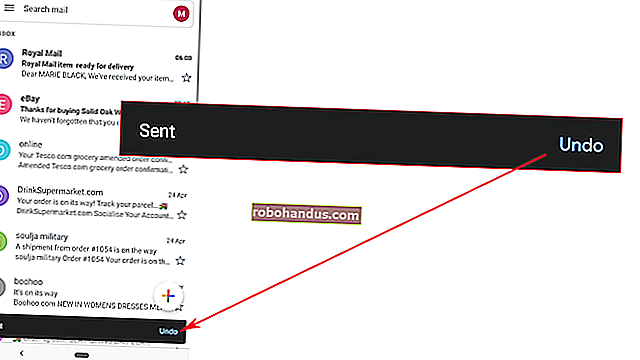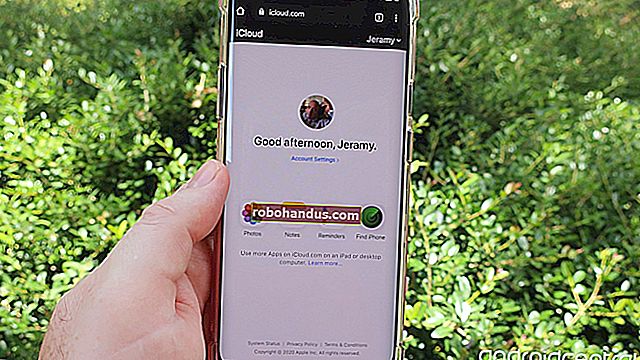أفضل مشغلات التطبيقات والأرصفة لتنظيم سطح المكتب الخاص بك

هل سطح المكتب لديك فوضوي لدرجة أنك لا تستطيع العثور على أي شيء؟ هل قائمة "ابدأ" الخاصة بك طويلة جدًا ويجب عليك التمرير لمعرفة البرامج الموجودة؟ إذا كان الأمر كذلك ، فربما تحتاج إلى مشغل تطبيق لتنظيم سطح المكتب الخاص بك وجعل حياتك أسهل.
لقد أنشأنا قائمة بالعديد من مشغلات التطبيقات المفيدة بأشكال مختلفة. يمكنك الاختيار من بين برامج الإرساء ومشغلات التطبيقات المحمولة وقائمة "ابدأ" واستبدال شريط المهام والقاذفات الموجهة نحو لوحة المفاتيح.
قاذفات تطبيق قفص الاتهام
Docks هي قاذفات تطبيقات رسومية تعمل على تحسين سطح المكتب وتنظيمه. وهي بشكل عام قابلة للتخصيص للغاية وقابلة للتمديد.
صاروخ
RocketDock هو مشغل تطبيقات ، أو رصيف ، لنظام Windows يقع على طول حافة سطح مكتبك. تم تصميمه على غرار شريط أدوات تشغيل Mac OS X ويحتوي على اختصارات لتشغيل البرامج وفتح الملفات والمجلدات. يمكنك أيضًا توسيع وظائف المرسى باستخدام docklets ويكون مظهر المرسى قابلاً للتخصيص.
لقد أوضحنا لك سابقًا كيفية تثبيت RocketDock واستخدامه وتوسيعه وكيفية جعل RocketDock محمولًا.

ObjectDock
ObjectDock هو رصيف آخر لنظام التشغيل Windows يشبه RocketDock. يسمح لك بتنظيم الاختصارات والبرامج والمهام الجارية على رصيف متحرك جذاب. يمكنك أيضًا إضافة وظائف إضافية إلى قفص الاتهام الخاص بك مثل عناصر واجهة المستخدم ، مثل أداة الطقس ، والساعة ، والتقويم ، وأداة حالة البطارية. قم بإعداد قفص الاتهام بسرعة عن طريق استيراد اختصارات التشغيل السريع وعناصر شريط المهام المثبتة. يمكن وضع قفص الاتهام الخاص بك على أي حافة من شاشتك.
هناك أيضًا إصدار مدفوع (19.95 دولارًا) من ObjectDock يسمح لك بإنشاء أكبر عدد تريده من الأرصفة وإضافة علامات تبويب إلى أحواض السفن الخاصة بك. كما أنه يوفر وظائف تشبه Aero-Peek لتحسين تبديل المهام ويسمح لك بالوصول إلى رموز علبة النظام الخاصة بك على رصيفك.

RK قاذفة
RK Launcher هي أداة إرساء أخرى مجانية لنظام التشغيل Windows توفر شريطًا ممتعًا بصريًا على حافة شاشتك يمكنك بسهولة إضافة اختصارات إلى البرامج والملفات والمجلدات. يمكن وضع قفص الاتهام على أي حافة من شاشتك أو في أحد الزوايا. يمكنك تخصيص المظهر بالكامل باستخدام السمات والأيقونات المخصصة وإضافة وظائف باستخدام docklets. إنها العديد من الميزات والقدرة على تصغير البرامج إلى قفص الاتهام مما يجعل RK Launcher بديلاً رائعًا لشريط المهام.

XWindows Dock
XWindows Dock هو برنامج إرساء مجاني لنظام Windows يحاكي شريط أدوات Mac Launcher. إنه قابل للتخصيص تمامًا ويحتوي على تأثيرات رسومية مثل الانعكاسات والشفافية والظل والتمويه وما إلى ذلك. يدعي موقعهم أنهم يستخدمون فقط أحدث التقنيات وأنك "تحصل على أقوى رصيف لمنصة Windows". يوفر مدير البرنامج المساعد الجديد أيضًا حاوية مكدس جديدة ، على غرار Stacks docklet المتاحة لـ RocketDock ، مع عروض المروحة / الشبكة.

سلايدروك
Sliderdock هو برنامج إرساء مجاني لنظام Windows يختلف عن برامج الإرساء التي أظهرناها لك حتى الآن. يتيح لك إضافة اختصارات البرامج والملفات والمجلدات بسهولة إلى كل رصيف دائري أو حلقة عن طريق السحب والإفلات. يمكن أن يكون لديك حلقات متعددة من الرموز. يؤدي تدوير عجلة الماوس في كل حلقة إلى تدوير الرموز لتوفير وصول سريع إلى الرموز. يمكنك أيضًا استخدام اختصارات لوحة المفاتيح للوصول إلى الرموز الموجودة في قفص الاتهام. Sliderdock قابل للتخصيص بالكامل ، من ظهور الحلقات والأيقونات إلى سلوك قفص الاتهام.

سيركل دوك
Circle Dock هو برنامج إرساء دائري مجاني آخر لنظام التشغيل Windows ، ولكنه يختلف عن Sliderdock. عندما تقوم بتنشيط Circle Dock ، يمكن عرضها مباشرة على مؤشر الماوس ، حتى لو كان الماوس على حافة الشاشة. يمكن الوصول إلى أي أيقونات موجودة على قفص الاتهام خارج الشاشة باستخدام عجلة الماوس أو مفاتيح الأسهم. يمكنك إضافة مجلدات واختصارات وروابط وإدارات غير محدودة عبر المستويات الفرعية. الخلفية والأيقونات الموجودة في قفص الاتهام قابلة للتخصيص بالكامل. يدعم Circle Dock العديد من الشاشات وأجهزة سطح المكتب الافتراضية وهو محمول. لتشغيله ، ما عليك سوى استخراج الملفات وتشغيل ملف exe.

Winstep نيكزس دوك
Winstep Nexus Dock هو برنامج إرساء مجاني وقابل للتخصيص تمامًا لنظام Windows يوفر انعكاسات رمز حية بين العديد من تأثيرات حلوى العين الأخرى. تسهل إمكانيات السحب والإفلات في Nexus Dock إدارة التطبيقات والملفات والطابعات وما إلى ذلك. استخدم السحب والإفلات لنقل الكائنات ونسخها وإعادة ترتيبها داخل الإرساء وخارجه. قم بإسقاط المستندات على كائنات التطبيق في قفص الاتهام الخاص بك لتحميلها تلقائيًا في البرامج المناسبة اسحب عناصر مثل لوحة التحكم وجهاز الكمبيوتر إلى قفص الاتهام باستخدام دعم نظام الملفات الافتراضي في Nexus Dock. يتم عرض المستندات والصور وملفات الفيديو التي يتم سحبها إلى قفص الاتهام الخاص بك كصور مصغرة لسهولة التعرف عليها. قم بتغيير مظهر الرموز الموجودة على قفص الاتهام الخاص بك عن طريق سحب ملفات .ico أو .png أو .tif المفضلة لديك وإفلاتها في الكائنات الموجودة في المرسى.يمكن أن يعمل Nexus Dock أيضًا كبديل لشريط المهام من خلال قدرته على إظهار البرامج المشغلة المصغرة وعلبة النظام على قفص الاتهام.
هناك إصدار مدفوع (يبدأ من 24.95 دولارًا) من Nexus Dock الذي يحتوي على ميزات إضافية ، مثل أحواض متعددة والقدرة على تجميع الاختصارات في أرصفة فرعية متداخلة ، وأرصفة مبوبة ، والقدرة على النسخ والحذف والتعطيل وتمكين الأرصفة الموجودة .

WinLaunch
WinLaunch هو مشغل تطبيقات محمول مجاني لنظام التشغيل Windows مأخوذ من Mac OS X Lion. يبدأ تصغيره وتنشيطه ، في البداية ، باستخدام اختصار لوحة المفاتيح Shift + Tab. عند التنشيط ، تكون رموز سطح مكتب Windows مخفية وخلفية Windows غير واضحة ، وتظهر الرموز على المشغل. يمكن تجميع الرموز كما تفعل في iOS ؛ قم بسحب وإسقاط رمز على رمز آخر لإنشاء مجموعة يمكن إعادة تسميتها ، كما هو معروض في الصورة التالية. يمكنك أيضًا نقل العناصر وحذفها وإنشاء مجلدات جديدة باستخدام "وضع Jiggle" ، والذي يتم تنشيطه عن طريق الضغط باستمرار على الماوس فوق عنصر. أضف أيقونات إلى المشغل عن طريق الضغط على المفتاح "F" ، لتقليل المشغل إلى نافذة متحركة يمكنك سحب الاختصارات أو الملفات أو المجلدات عليها.
ملاحظة: يتطلب WinLaunch Microsoft .NET Framework 4 ، والذي يمكن تنزيله باستخدام أحد الروابط التالية:
- مثبت مستقل
- مثبت الويب (يلزم الاتصال بالإنترنت أثناء التثبيت)

قاذفات التطبيقات المحمولة
فيما يلي قائمة بقاذفات التطبيقات المحمولة. إنها مفيدة لتشغيل التطبيقات المحمولة على محركات أقراص فلاش USB ، أو إذا كنت لا ترغب في تثبيت برنامج آخر على جهاز الكمبيوتر الخاص بك.
PortableApps.com
PortableApps.com هو حل برمجي محمول شائع جدًا لنظام التشغيل Windows يسمح لك بأخذ برامجك المفضلة معك على أي جهاز تخزين محمول (محرك أقراص USB محمول أو iPod أو بطاقة ذاكرة أو محرك أقراص ثابت محمول ، وما إلى ذلك) ، وكذلك على جهاز محلي التخزين وفي السحابة. إنها منصة مفتوحة المصدر ومجانية بالكامل وتوفر العديد من البرامج المحمولة المفيدة. يعمل بشكل أساسي كسطح مكتب محمول ويمكنك حفظ جميع إعداداتك وتفضيلاتك لجميع برامجك المحمولة. يأتي مع مشغل التطبيق الخاص به ، مما يوفر وصولاً سهلاً إلى برامجك.

كودي سيف
CodySafe هو بديل لـ PortableApps.com ، حيث يوفر مشغل تطبيقات مجاني لنظام Windows والوصول إلى البرامج المحمولة. يمكنك تنزيل البرامج المحمولة من موقع CodySafe ، ولكن يتم تشجيعك أيضًا على الحصول على البرامج من مواقع مثل PortableApps.com و PortableFreeware.com و PenDriveApps.com. يمكنك تجميع تطبيقاتك المحمولة وتصنيفها وتخصيص CodySafe باستخدام الأسطح والسمات والأصوات.
يتوفر CodySafe أيضًا في الإصدارات المدفوعة (19.90 دولارًا و 29.90 دولارًا أمريكيًا ومن 89.90 دولارًا أمريكيًا) التي توفر عددًا متزايدًا من الميزات الإضافية ، مثل المجموعات الفرعية والفئات الفرعية والوصول إلى مستودع التطبيقات وحماية كلمة المرور وتشفير الأجهزة.
راجع مقالتنا حول CodySafe لمزيد من المعلومات.

مشغل التطبيق المحمول
Portable Application Launcher (PAL) هو مشغل Windows مجاني ينظم اختصاراتك في مجموعات وفئات. يتم الوصول إليه من علبة النظام أو مفاتيح الاختصار المحددة من قبل المستخدم. يمكنك أيضًا تخصيص القائمة باستخدام الأنماط. يمكن تثبيت البرامج المحمولة بتنسيق PortableApps.com (PAF) تلقائيًا على PAL. بالإضافة إلى توفير قائمة ملائمة لبدء تشغيل التطبيقات ، يمكنك أيضًا إضافة مستندات إلى شاشة مستندات خاصة وأدوات وأدوات مساعدة على شاشة الإضافات ، مثل الملاحظات والتقويم وسهولة الوصول إلى مجموعة البرامج المجانية المحمولة.

مقبلات
Appetizer عبارة عن مشغل تطبيقات محمول مجاني ومفتوح المصدر لنظام Windows يسمح لك بتنظيم برامجك على رصيف قابل للتخصيص يمكن تغيير حجمه ويمكن عرضه أفقيًا أو رأسيًا. قم بتغيير حجم الرموز إلى أي من ثلاثة أحجام مختلفة وإضافة الرموز المخصصة الخاصة بك. قم بتنظيم الرموز من خلال سحبها وإفلاتها في قفص الاتهام وتجميع أيقوناتك في قوائم. تخصيص رصيف المقبلات باستخدام الجلود.

PStart
PStart هو قاذفة بسيطة لنظام Windows للتطبيقات. إنه مصمم لتشغيل التطبيقات المحمولة ، ولكن يمكن استخدامه أيضًا على محرك الأقراص الثابتة المحلي كقائمة بدء إضافية توفر ميزة بحث سريع عن البرامج. استخدم PStart لفتح المستندات والمجلدات المهمة ، بالإضافة إلى البرامج المحمولة.
عند تثبيت PStart ، يمكنك اختيار تثبيت PStart على محرك الأقراص الثابتة المحلي لديك أو على جهاز قابل للإزالة. يستخدم PStart مسارات الأقارب عند تثبيته كتطبيق محمول. إذا تم تعيين حرف محرك أقراص مختلف لمحرك أقراص USB المحمول عند إدخاله في جهاز كمبيوتر مختلف ، فلا يزال من الممكن فتح التطبيقات والملفات والمجلدات المحمولة بشكل صحيح.
توجد أيضًا علامة تبويب بحث للعثور بسرعة على الملفات وعلامة تبويب ملاحظات لتخزين المعلومات التي لا تريد نسيانها.

مجموعة
ASuite هو مشغل تطبيقات محمول مجاني آخر لنظام التشغيل Windows يشبه PStart. يعرض اختصارات البرنامج والملفات والمجلدات وارتباطات صفحات الويب في بنية شجرة في علامة التبويب قائمة. تمامًا مثل PStart ، فهو مصمم أيضًا للتشغيل على وسائط قابلة للإزالة ، مثل محركات أقراص USB المحمولة. يستخدم ASuite المسارات النسبية ، مثل PStart ، بحيث يمكن فتح البرامج والملفات والمجلدات الخاصة بك على أي كمبيوتر يعمل بنظام Windows دون مشكلة. البرنامج يتطلب التثبيت ، ولكن يمكن تثبيته على أي محرك أقراص محلي أو قابل للإزالة.
ملاحظة: عند استخدام ASuite في نظام التشغيل Windows 7 ، نوصيك بتثبيت البرنامج على موقع آخر بخلاف "C: \ Program Files". يحتاج ASuite إلى كتابة الإعدادات أثناء إعداده وستتلقى خطأ إذا تم تثبيته في موقع لا تملك فيه أذونات الكتابة الكاملة.

SE- صينية
يوفر SE-TrayMenu بديلاً عن شريط أدوات التشغيل السريع المفقود في Windows 7 (يمكن استخدامه في XP و Vista و Windows 8 أيضًا). استخدم SE-TrayMenu للوصول السريع إلى التطبيقات وأوامر النظام الأكثر استخدامًا باستخدام قائمة منبثقة قابلة للتخصيص من علبة نظام Windows. قم بإضافة البرامج والمستندات والمجلدات وارتباطات الإنترنت إلى القائمة بسرعة باستخدام السحب والإفلات. القائمة أيضًا قابلة للتخصيص تمامًا.
يمكن تثبيت SE-TrayMenu أو استخدامه كبرنامج محمول.
راجع مقالتنا حول SE-TrayMenu لمزيد من المعلومات.

قائمة البدء المحمولة
قائمة البداية المحمولة عبارة عن مشغل تطبيقات بسيط ومجاني لنظام التشغيل Windows يشبه قائمة ابدأ التي يمكن تثبيتها على محرك أقراص USB محمول أو محرك أقراص ثابت محلي. نظّم برامجك في نظام قائمة بسيط وقم بتشغيلها باستخدام رمز علبة النظام. عند إغلاق Portable Start Menu على محرك أقراص USB محمول ، يمكن أيضًا إغلاق التطبيقات قيد التشغيل تلقائيًا. تتيح لك قائمة البدء المحمولة أيضًا تركيب وفك حاويات TrueCrypt تلقائيًا.

قائمة ابدأ وشريط المهام ومشغلات تطبيقات سطح المكتب لنظام Windows
البرامج التالية هي برامج تشغيل التطبيقات التي إما أن تحل محل قائمة ابدأ في Windows أو شريط المهام أو سطح المكتب أو تعززها. ندرج أيضًا قائمة قاذفة تأتي في شكل أداة لسطح مكتب Windows 7.
Jumplist- قاذفة
Jumplist-Launcher هو مشغل برامج Windows مجاني يسمح لك بدمج التطبيقات على شريط المهام ، والجمع بين تطبيقات متعددة في قائمة انتقال واحدة. لا يتطلب التثبيت ، لذا يمكنك تشغيله مباشرة على محرك الأقراص الثابتة المحلي أو على محرك أقراص فلاش USB. يمكنك إضافة ما يصل إلى 60 برنامجًا في مجموعات مخصصة داخل قائمة انتقال واحدة وسحب وإسقاط الاختصارات والملفات والمجلدات في مربع حوار إعداد Jumplist-Launcher.
لمزيد من المعلومات ، راجع مقالتنا حول Jumplist-Launcher.

7 أكوام
7Stacks هو مشغل تطبيقات مجاني لنظام التشغيل Windows يحاكي وظائف المكدسات من نظام التشغيل Mac OS X. بمجرد تثبيت 7Stacks ، تتم إضافة رمز إلى سطح المكتب يتيح لك إنشاء مجموعات جديدة بسهولة كاختصارات على سطح المكتب. يمكنك بعد ذلك تثبيت ما يصل إلى 10 مجموعات مختلفة على شريط المهام. إذا كنت لا ترغب في تثبيت مكدساتك على شريط المهام ، فيمكنك استخدام وضع القائمة وترك الاختصارات إلى مكدساتك على سطح المكتب. يمكنك إنشاء حزم من مجلدات خاصة ، مثل My Documents ، أو من مجلدات عادية على محرك الأقراص الثابتة.
ملاحظة: في Windows 7 ، يتم تثبيت الحزم على شريط المهام. في نظامي التشغيل Windows XP و Vista ، يتم تثبيت الحزم على شريط أدوات التشغيل السريع.
راجع مقالتنا حول 7Stacks للحصول على معلومات.

8Start Launcher
8Start Launcher هو مشغل تطبيقات مجاني وقابل للتخصيص لنظام Windows يسمح لك بسهولة تنظيم الاختصارات الخاصة بك ، ومفضلة عناوين URL ، والملفات ، والمجلدات ، وروابط التطبيق في مجموعات وفئات. يمكن الوصول إلى المشغل من خلال علبة النظام ، باستخدام مفتاح التشغيل السريع ، أو بالنقر فوق زر الماوس الأوسط. إنه محمول ويمكنه استخدام المسارات النسبية ، مما يجعله مفيدًا كمشغل تطبيقات للبرامج المحمولة على محركات أقراص فلاش USB. يمكن تخصيص مظهر المشغل باستخدام الأسطح ويمكنك استخدام ملفات الصور المخصصة (.jpg ، .png ، .ico ، .bmp ، .gif) كرموز للأزرار.

في باد
ViPad هو مشغل تطبيقات مجاني وأداة تنظيم سطح المكتب لنظام التشغيل Windows والتي تسمح لك بجمع اختصارات البرامج المفضلة لديك ، وارتباطات مواقع الويب ، واختصارات أدوات النظام ، والملفات ، والمجلدات ، وما إلى ذلك في مكان واحد. يمكنك حتى تصنيف العناصر في علامات تبويب مخصصة. استخدم السحب والإفلات لوضع العناصر على المشغل ولإعادة ترتيب العناصر.

أداة مشغل تطبيقات Windows 7
يوفر Windows 7 App Launcher Gadget مشغل تطبيق صغير جدًا يتم عرضه على سطح المكتب كأداة ذكية. يمكنك سحب وإسقاط اختصارات البرامج والملفات والمجلدات مباشرة على الأداة الذكية. يمكنك أيضًا إضافة مفضلات من Firefox و Opera و IE إلى الأداة الذكية حتى تتمكن من الوصول بسرعة إلى مواقع الويب.

مشغلات تطبيقات Linux-Only
إذا كنت تستخدم Linux ، فتحقق من مشغلات التطبيقات المفيدة التالية المتوفرة فقط لنظام Linux.
أفانت نافذة نافيجيتور
Avant Window Navigator (AWN) عبارة عن شريط تنقل يشبه قفص الاتهام لنظام Linux يعزز وينظم سطح مكتب Linux الخاص بك. يمكن استخدامه أيضًا لتتبع النوافذ المفتوحة. AWN قابلة للتخصيص بدرجة كبيرة وتتناسب تمامًا مع سمة Ubuntu الخاصة بك. تتوفر السمات المجانية لتخصيص مظهر شريطك ، بالإضافة إلى إضافات لتوسيع وظائف الشريط.
راجع مقالتنا حول AWN لمعرفة كيفية تثبيت AWN وتخصيصها على جهاز Ubuntu الخاص بك.

جنوم دو
Gnome-Do هو برنامج موجه نحو لوحة المفاتيح لنظام Linux يتيح لك البحث بسرعة عن العديد من العناصر في بيئة سطح مكتب GNOME ، مثل التطبيقات وإشارات Firefox المرجعية والملفات وما إلى ذلك ، وتنفيذ الإجراءات الشائعة على تلك العناصر ، مثل Run و افتح. إنه قائم على المكون الإضافي ، مما يسمح لك بتوسيعه بسهولة للتعامل مع العناصر والإجراءات الجديدة.

دوكي
Docky هو تطبيق إرساء لنظام Linux يجعل فتح التطبيقات الشائعة وإدارة النوافذ أسرع وأسهل. إنه مشابه لـ Avant Window Navigator وهو مدمج بالكامل في سطح مكتب GNOME. إلى جانب كونه مشغل تطبيقات ، يمكن لـ Docky أيضًا إدارة تطبيقاتك قيد التشغيل واستضافة العديد من docklets ، بما في ذلك شاشة وحدة المعالجة المركزية وتقرير الطقس والساعة. يمكن أن تتكامل التطبيقات مع Docky لإضافة عناصر إضافية إلى قوائم السياق الخاصة بها أو تعديل رموزها لعرض مزيد من المعلومات.

قاذفات تطبيق لوحة المفاتيح
قاذفات التطبيقات التالية مخصصة لأولئك الذين يفضلون استخدام لوحة المفاتيح على الماوس. تجعل تشغيل التطبيقات وفتح الملفات أمرًا سهلاً وسريعًا.
البحث عن الروبوت وتشغيله (FARR)
Find and Run Robot (FARR) هو مشغل تطبيقات مجاني لمحبي لوحة المفاتيح. يستخدم وظيفة "البحث المباشر" التكيفية للسماح لك بالعثور على البرامج والمستندات على جهاز الكمبيوتر الخاص بك بسرعة عن طريق الكتابة. اعرض نافذة FARR باستخدام مفتاح اختصار مخصص ، ثم ابدأ في كتابة الأحرف الأولى من التطبيق أو الملف أو المجلد الذي تريد البحث عنه وستظهر النتائج على الفور. يمكنك أيضًا استخدام FARR لإجراء عمليات بحث على الويب وإرسال بريد إلكتروني ومعالجة الملفات وغير ذلك الكثير. المكونات الإضافية والوظائف الإضافية والملحقات متاحة أيضًا لـ FARR.

مطلق
Launchy هي أداة مساعدة مجانية لأنظمة Windows و Linux و Mac مصممة لمساعدتك في تشغيل المستندات والملفات والمجلدات والإشارات المرجعية ببضع ضغطات على المفاتيح. كما أنه يقوم بفهرسة البرامج الموجودة في قائمة "ابدأ" في Windows ، مما يوفر وصولاً سريعًا إلى برامجك المفضلة. يفتح Launchy كنافذة صغيرة تكتب فيها مصطلح البحث. تظهر النتائج أسفل النافذة أثناء الكتابة. هناك أشكال لتخصيص مظهر Launchy وإضافات لتوسيع وظائفه. لا تتوفر المكونات الإضافية إلا إذا كنت تستخدم Launchy في Windows.

مشغل تطبيقات Windows 7 (7APL)
يتيح لك مشغل تطبيقات Windows 7 (7APL) تشغيل تطبيقات متعددة في وقت واحد في Windows باستخدام مفتاح التشغيل السريع أو ميزة قوائم الانتقال في Windows 7. يمكنك إنشاء ملفات تعريف تحتوي على جميع التطبيقات التي تريد بدء تشغيلها مرة واحدة وتطبيق مفتاح التشغيل السريع على كل ملف تعريف. لتشغيل ملفات التعريف من قائمة الانتقال ، قم بتثبيت ملف 7APL.exe بشريط المهام.
7APL لا يحتاج إلى التثبيت. ما عليك سوى استخراج ملف .zip والنقر نقرًا مزدوجًا فوق ملف exe.
لمزيد من المعلومات ، راجع مقالتنا حول مشغل تطبيقات Windows 7.

الحريق
Blaze هو مشغل تطبيقات لنظام Windows يسمح لك بالبحث في الملفات والمجلدات الخاصة بك والويب ، بالإضافة إلى تشغيل البرامج. أيضًا ، استخدم Blaze لإجراء العمليات الحسابية الموضعية والتحويلات الأساسية. قم بإنشاء رسائل بريد إلكتروني أثناء التنقل وتنفيذ الأوامر في نافذة مستكشف معينة.
يتوفر Blaze في إصدار محمول يدعم المسارات النسبية. يقوم بفهرسة المجلدات الموجودة على محرك أقراص USB المحمول أو محرك الأقراص الثابتة الخارجي ، لذا حتى إذا قمت بتوصيل محرك الأقراص بجهاز كمبيوتر مختلف وتم تعيين حرف محرك أقراص مختلف له ، فسيظل Blaze يعرف مكان العثور على العناصر الخاصة بك.
ملاحظة: من أجل تشغيل Blaze ، يجب تثبيت .NET Framework 3.5 في الكمبيوتر المضيف. انقر فوق أحد الروابط أدناه لتنزيله.
- المثبت المستقل
- مثبت الويب (يتطلب الوصول إلى الإنترنت أثناء التثبيت)
راجع مقالتنا حول Blaze لمزيد من المعلومات.

المنفذ
Executor هو برنامج تشغيل متعدد الأغراض لنظام التشغيل Windows يتيح لك تشغيل البرامج بسرعة والبحث عن أي شيء من موقع مركزي واحد. إنه يشبه إصدارًا أكثر تقدمًا وقابلية للتخصيص من مربع حوار تشغيل Windows. إنه يعمل باستخدام الكلمات الرئيسية ويمكن تعيين مفتاح اختصار لكل كلمة رئيسية ، بحيث يمكن لـ Executor أيضًا أداء مثل العديد من مديري مفاتيح الاختصار الشائعة. يمكن تخصيص تخطيط ومظهر وسلوك Executor.
راجع مقالتنا حول Executor لمزيد من المعلومات.

إطلاق مفتاح
Key Launch هو مشغل تطبيق يسمح لك بتجاهل قائمة ابدأ واختصارات سطح المكتب وتشغيل البرامج باستخدام لوحة المفاتيح. تحديد الأسماء المستعارة لبدء البرامج باستخدام الاختصارات. على سبيل المثال ، يمكنك تعريف "w" لـ "Microsoft Word" وهذا يسمح لك ببساطة بالضغط على Ctrl + Space ثم "w" لفتح Word.

فامولوس
Famulus هو مشغل ملفات وتطبيقات بسيط ومحمول لنظام Windows. اضغط مع الاستمرار على مفتاح "*" في لوحة الأرقام لجزء من الثانية لإظهار موجه نص. اكتب أوامر مخصصة محددة مسبقًا في الموجه واضغط على مفتاح Enter لتشغيل ملف أو مجلد أو تطبيق أو موقع ويب مرتبط. يتم تخزين الأوامر الخمسة السابقة التي تم إدخالها لتسهيل الوصول إليها. ابدأ الأمر بالرمز "@" لتشغيل عناوين URL أو مسارات الملفات أو أوامر النظام مباشرةً.
ملاحظة: إذا كنت تستخدم جهاز كمبيوتر محمولاً بدون لوحة أرقام ، فيمكنك تغيير مفتاح التنشيط في الإعدادات.

مشغل تطبيق ControlPad
يتيح لك ControlPad استخدام لوحة المفاتيح الرقمية كنظام تنفيذ أوامر لنظام Windows. قم بتكوين أي رمز رقمي (أو كلمة رئيسية) لتنفيذ البرامج أو فتح المستندات أو فتح صفحات الويب أو إرسال سلسلة من ضغطات المفاتيح إلى نظام التشغيل. اضغط على مفتاح "*" في لوحة المفاتيح الرقمية لمدة ثانية واحدة تقريبًا للوصول إلى نافذة تُدخل فيها رمزًا رقميًا أو كلمة أساسية. ثم اضغط على مفتاح "/" في لوحة المفاتيح الرقمية لتعيين الرمز أو الكلمة الأساسية لبرنامج أو ملف أو مجلد ، إلخ.
ملاحظة: إذا كنت تستخدم جهاز كمبيوتر محمولاً بدون لوحة مفاتيح رقمية ، فهناك وضع كمبيوتر محمول خاص يستخدم F12 (اضغط مع الاستمرار على المفتاح) بدلاً من المفتاح "*" باعتباره المفتاح الذي ينشط لوحة التحكم.

كما لو أن كل هذه الخيارات لمشغلات التطبيقات غير كافية ، يمكنك أيضًا إنشاء مشغل تطبيقات فائق القوة في Windows باستخدام شريط أدوات التشغيل السريع. للقيام بذلك في Windows 7 ، تحتاج إلى إضافة شريط أدوات التشغيل السريع مرة أخرى إلى شريط المهام. يمكنك أيضًا تثبيت برنامج مجاني يسمح لك بتجميع الاختصارات على شريط التشغيل السريع وإضافة عناوين وفواصل وقوائم فرعية.